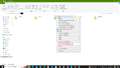DiskStation DS220j/JP
- ホームおよびパーソナルクラウドのための多用途な初心者向け2ベイNAS。図解で詳しい使い方を解説したガイドブックをセット。
- 独自のNAS用OS「DiskStation Manager」を採用し、パソコンやスマホのWebブラウザーからマウスポインターや指などでアプリを起動し直感的に操作できる。
- 「QuickConnect」機能を使えば、外出先からインターネット経由で自宅や会社に設置している本機に簡単にアクセスが可能。
DiskStation DS220j/JPSynology
最安価格(税込):ショップが販売価格を掲載するまでお待ちください 発売日:2020年 3月12日
NAS(ネットワークHDD) > Synology > DiskStation DS220j/JP
PCをクリーンインストールしました。2年以上前なのですっかり、忘れてしまいまして、クローム上では、みることができるのですが、反応がおそいので、ファイルエクスプローラーで、ネットワークドライブに割り当てをして、ハードディスクと同等の扱いにしたいのですが、どうにもならなくて、クロームで開いてしまいます。
DS220Jで、初期にインストールするべき、アプリケーション類は、Sinologyのサイトにありますか?
使いやすくするための初期設定を知りたいです。よろしくお願いします。
書込番号:25711844
![]() 0点
0点
Win+r で \\NASのIPアドレス を入力すれば、NASの共有フォルダが表示されるから、
それを右クリック→ネットワークドライブの割り当てをクリックするだけです。
書込番号:25711856
![]() 1点
1点
ありがとうございます。帰宅後、やってみます。パスは、\\ds220j\ipアドレス\ ですよね?昨晩やったら、エッジが立ち上がったんですが、落ち着いて帰宅後やってみます。
書込番号:25712009 スマートフォンサイトからの書き込み
![]() 0点
0点
『
パスは、\\ds220j\ipアドレス\ ですよね?
』
「\\ds220jのipアドレス\」ですね。
「WS-Discovery の有効化方法」を参考にWS-Discovery サービスを有効に設定すれば、ホスト名でアクセスが可能となります。
WS-Discovery サービスを有効に設定していれば、「\\ds220jのホスト名」でアクセスは可能となります。
『
WS-Discovery
WS-Discovery サービスにより、ユーザーは Windows ネットワーク探索を使用して Synology NAS の SMB サービスにアクセスできます。
WS-Discovery の有効化方法:
』
https://kb.synology.com/ja-jp/DSM/help/SMBService/smbservice_ws_discovery?version=7
書込番号:25712037
![]()
![]() 0点
0点
>パスは、\\ds220j\ipアドレス\ ですよね?
いいえ、\\{ipアドレス} または \\ds220j です。
書込番号:25712229
![]() 0点
0点
>しいたけ爺さん
>ファイルエクスプローラーで、ネットワークドライブに割り当てをして、ハードディスクと同等の扱いにしたいのですが、どうにもならなくて、クロームで開いてしまいます。
PCはWindowsですよね?
ネットワークプロファイルが「パブリック」になってないか確認してみてください。
「パブリック」だったら下記参考に「プライベート」に変更してみてください。
参考: FMV Q&A - [Windows 10] ネットワークの場所を後から変更する方法を教えてください。 - FMVサポート : 富士通パソコン
https://www.fmworld.net/cs/azbyclub/qanavi/jsp/qacontents.jsp?PID=1811-0354
参考: Windows11でネットワークプロファイルのパブリックとプライベートの変更方法 - Win11ラボ
https://win11lab.info/win11-network-profile/
>パスは、\\ds220j\ipアドレス\ ですよね?
\\[DS220Jのサーバー名]
か
\\[DS220JのIPアドレス]
になります。なおサーバー名はDSMのコントロールパネル -> ネットワーク -> 全般(タブ) で設定されてる名前になります。
ネットワークドライブに設定する時は上記に共有フォルダの名前も追加する必要がありますのでご注意ください。
書込番号:25712375
![]() 1点
1点
「クイックアクセスにピン留めする」も使用すると良いですよ。
書込番号:25712509
![]() 0点
0点
>たく0220さん
>死神様さん
>LsLoverさん
パブリックから、プライベートにすることで、File Exprolerで、閲覧することができました。
しかし、開くのにえらい時間がかかる時があります。まだ、何か、アクセスするのに悪さしているものがあるんですかねぇ。
書込番号:25712512
![]() 0点
0点
https://yoshiakk.cocolog-nifty.com/blog/2021/01/post-13bb22.html
これに関係しているかもしれないので、これから、確認してみます。
書込番号:25712595
![]() 0点
0点
WS-Discovery
Synology の コントロールパネル ファイルサービス WS-Discoveryの設定をいじることで、ファイルエクスプローラーから、クリックして、中をみることが、できるようになりました。助かりました。
書込番号:25712631
![]() 0点
0点
このスレッドに書き込まれているキーワード
「Synology > DiskStation DS220j/JP」の新着クチコミ
| 内容・タイトル | 返信数 | 最終投稿日時 |
|---|---|---|
| 0 | 2025/08/06 18:16:35 | |
| 13 | 2025/08/05 7:12:17 | |
| 1 | 2025/07/12 9:49:42 | |
| 2 | 2025/06/09 16:57:46 | |
| 11 | 2024/04/24 17:21:55 | |
| 28 | 2024/06/24 7:22:18 | |
| 7 | 2024/03/12 17:18:39 | |
| 9 | 2023/12/05 22:04:00 | |
| 1 | 2023/12/16 12:53:32 | |
| 2 | 2023/09/30 11:55:14 |
クチコミ掲示板検索
新着ピックアップリスト
-
【欲しいものリスト】イヤホン
-
【欲しいものリスト】自作PC2025
-
【欲しいものリスト】メインアップグレードv4.22
-
【欲しいものリスト】NEW PC
-
【Myコレクション】からあげU20例
価格.comマガジン
注目トピックス
(パソコン)
NAS(ネットワークHDD)
(最近3年以内の発売・登録)